Parfois, vous ne pouvez pas vous connecter avec le wifi et lorsque vous exécutez l'utilitaire de résolution des problèmes sur la machine Windows 10, le message d'erreur suivant apparaît.
“Wifi” vous n'avez pas de configuration IP valide

Dans ce billet, Je vais vous dire quelques façons étonnantes de résoudre ce problème sur la machine Windows 10/8/7.
Raison:
Le problème de configuration Wifi IP peut être dû à diverses raisons, comme les pilotes réseau défectueux, obsolète ou manquant, paramètres réseau incorrects, fichiers système manquants, etc.
Comment réparer le wifi n'a pas d'obstacle de configuration IP valide?
Méthode 1: réparer avec l'outil de réparation système avancé
Advanced System Repair Tool analyse l'intégralité du PC et recherche des problèmes tels que des pilotes manquants, fichiers système manquants, pilotes endommagés ou obsolètes, etc. et corrigez toutes ces erreurs facilement. Cet outil est une solution très pratique dans les problèmes de configuration wifi ip.
Méthode 2: restableur TCP / IP
C'est la méthode la plus connue si vous avez un problème lié au réseau sur votre PC. Il y a certaines commandes que vous devez exécuter à l'invite de commande administrative. C'est assez simple et vous pouvez le faire en suivant les étapes ci-dessous.
Paso 1: Ouvert Invite de commandes d'administration.
Paso 2: Exécutez maintenant la commande suivante dos à dos.
netsh winsock reset
ipconfig /flushdns
netsh int ip reset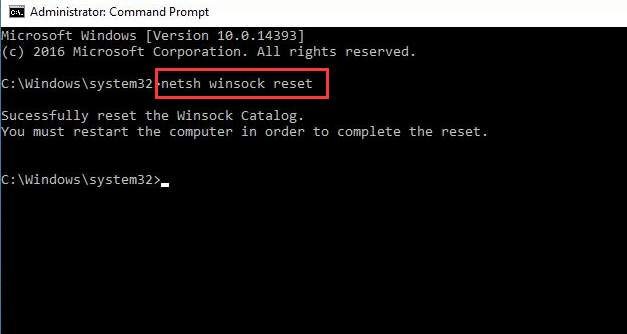
Paso 3: Maintenant, redémarrez votre PC. Après avoir redémarré le PC, vous sentirez que le Wifi fonctionne correctement.
Méthode 3: Renouveler l'adresse IP
Parfois, il y a un obstacle de conflits IP entre les appareils. C'est parce que vous avez attribué la même adresse IP à plusieurs appareils. Ensuite, pour régler ce problème, libérer et renouveler l'adresse IP de votre machine.
Paso 1: Ouvert invite de commande d'administration.
Paso 2: Exécutez maintenant les commandes suivantes l'une après l'autre.
ipconfig /release
ipconfig /renew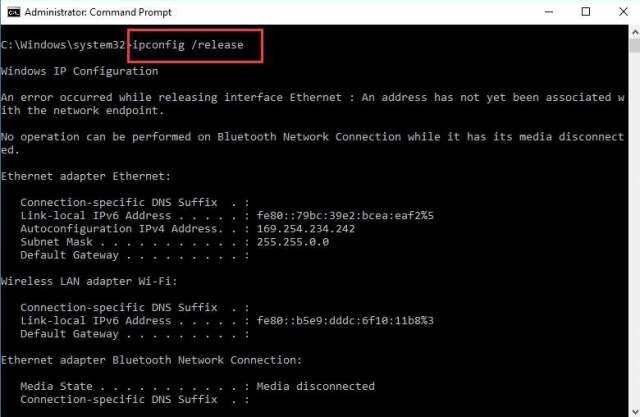
Méthode 4: réinstaller le pilote de l'adaptateur sans fil
La réinstallation du pilote de l'adaptateur sans fil peut résoudre votre problème de manière permanente et en toute simplicité. Suivez simplement les étapes pour désinstaller d'abord l'adaptateur sans fil, puis réinstallez-le avec la version la plus récente et la plus compatible du pilote..
Paso 1: Cliquez sur le menu Démarrer et recherchez le gestionnaire de périphériques. Cliquez sur Gestionnaire de périphériques pour l'ouvrir.

Paso 2: Trouvez des adaptateurs réseau et développez-les. Faites un clic droit sur l'adaptateur de pilote et sélectionnez Désinstaller pour le supprimer du PC.

Paso 3: Téléchargez maintenant la dernière version du pilote sur le site officiel et installez-le. Votre wifi commencera à fonctionner correctement.
Méthode 5: mettre à jour l'ordinateur, contrôleurs et tous les composants.
Il est vrai qu'une version obsolète du système d'exploitation, les pilotes et les logiciels peuvent causer beaucoup de problèmes et de problèmes. Vous devez mettre à jour tous les composants, pilotes et logiciels à l'aide de l'outil de réparation système avancé. Cet outil fournit une solution en un clic pour tous les problèmes. Il met également à jour tous les pilotes et installe même les pilotes et fichiers système manquants.
résumé
Dans ce billet, J'ai essayé d'expliquer comment réparer le WiFi n'a pas d'obstacle de configuration IP valide dans Windows 10/8/7. Certaines étapes sont décrites pour résoudre ce problème de façon permanente.




